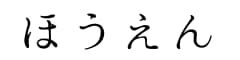「WP初期設定」|お寺ホームページ【ガイド④】

WordPress公開前におこなう初期設定7Stepをまとめました。
サーバーを契約し、ドメインを取得、Wordpressをインストール、SSL化、正規化を行ったら、サイト運営できる土台を整える初期設定を行いましょう。
初期設定に関しては様々な記事がネット上にありますがお寺さま向けにはこの記事を見るだけで初期設定ができます。
WordPress公開前にやる初期設定7Step
サイト運営できる土台を整える初期設定7Stepをまとめました。
1.テーマをインストールする

WordPressをインストールしたら、デザインやレイアウトを可能にするフォーマットとなるテーマをインストールします。
テーマには無料から有料まであり、ゼロ円~数千円、数万円のテーマがあります。
お寺さん用に特化したテーマですと10万円近い高額なテーマを使用しているサイトもあります。
テーマとはhtmlなどのコードで作成されており、高額だから特別高性能なテーマということもなく、お寺の規模感にあったテーマをおすすめしています。
WPダッシュボードから「外観」→「テーマ」をクリックして「テーマを追加」します。
2.https化

サーバー契約をしたさいにSSL化&正規化を行っていますが、Wordpressの方でもSSL化を行います。
WPダッシュボードから「設定」→「一般設定」をクリックしてWordpressアドレスとサイトアドレスをhttpsにするためにsを入力します。
注意! ここでミスると、サイトがおかしくなるので絶対注意して行いましょう。
3.サイトタイトル&キャッチフレーズ

サイトタイトルとキャッチフレーズを設定します。サイトタイトルは基本的には滅多なことでは変更しないのでよく考えてコレだ!! というのを決めて設定しましょう。
キャッチフレーズとはサブタイトルのことで、サイトタイトルに合ったキャッチフレーズを設定してください。
WPダッシュボードから「設定」→「一般設定」をクリックしタイトル、キャッチフレーズを設定し、サイトアイコンの画像をダウンロードします。
サイトアイコンとは、google検索した場合の検索結果の記事タイトルに表示されるサイトアイコンとなり、サイトのイメージアイコンになるのでサイトのイメージに合うアイコンを作りましょう。
4.パーマリンクの指定

記事ごとのアドレスをパーマリンクといい、初心者の場合パーマリンクの設定を特に行わずに異常に長い文字列になっていることもあります。
それでもSEO上は問題ありませんが、記事ごとに意味のあるアドレスの方が気持ちよく更新ができますね。
WPダッシュボードから「設定」→「パーマリンク」をクリックし「カスタム構造」を選択しておきましょう。
記事更新の場合は、自動でパーマリンクが表示されるので修正してオリジナルのパーマリンクを作成します。
5.プラグインのインストール
WordPressにはいくつかのプラグインがインストールされています。
さらに必要なプラグインをインストールし不必要なプラグインはアンインストールしておきます。
6.Google Search Consoleの設定
Google Search Consoleの設定を行います。Google Search Consoleにサイトマップを送信し、サイトや記事をGoogleに認識させます。
どんなキーワードでお寺さんのサイトにアクセスが来ているかも調べることができます。
7.Analyticsの設定
Google Analyticsの設定も行います。Google Analyticsでは、記事ごとのPVや滞在時間を計測することができます。
お寺さんが記事投稿するまでをしっかりバックアップ
WordPress初期設定7Stepはご紹介した通りに自分で行うことができます。
「いおりプラン」
しかし、初期設定を行う時間がない! 初めてのことなのでスムーズに行かず誰かに頼みたい!
そんなお寺さまへ。
弊社ではホームページを公開するまでの初期設定7Stepをお寺さんに代わって代行します。
「いおり講プラン」
またお寺さまではこんな不安もあるかと思います。
自分でお寺のサイトを運営したい。外注すると継続的にお金がかかってしまうのでは
ネットで検索しながらホームページ立ち上げは結構大変で、ミスると修正に時間が取られて疲弊・・・でも身近で操作を教えてくれたら自分でできるようになるのに。
お寺さまご自身でホーミページを運営できるようにバックアップするために「いおり講プラン」を新設。
Zoomを使用して、操作はご住職さまにやっていただきながら操作を一緒に行います。
ホームページには、最低限必要なコンテンツがあります。必須なコンテンツをまとめました。